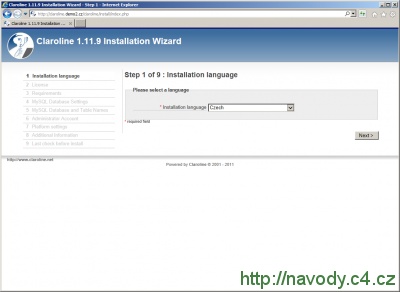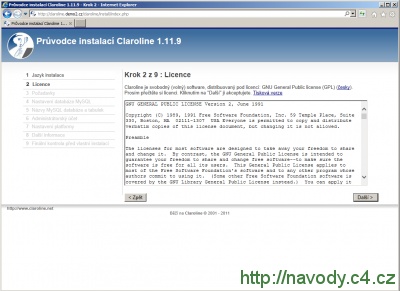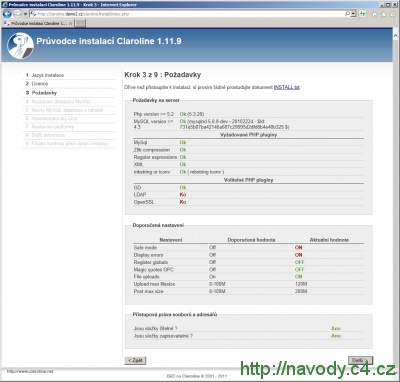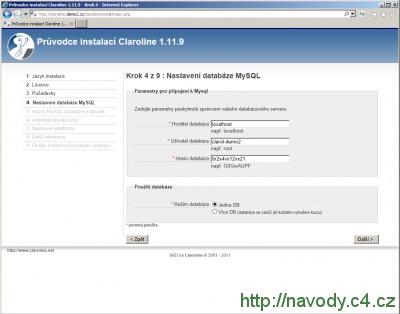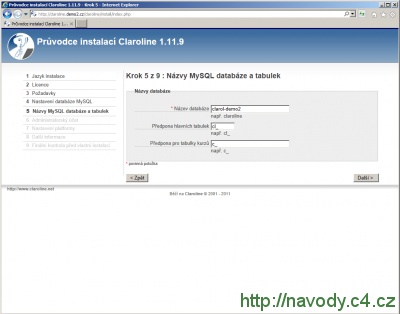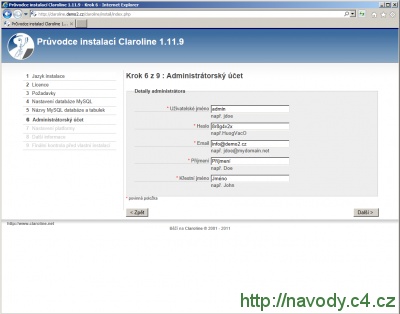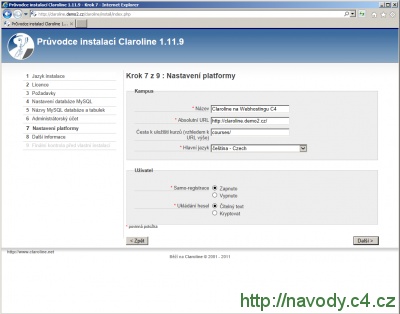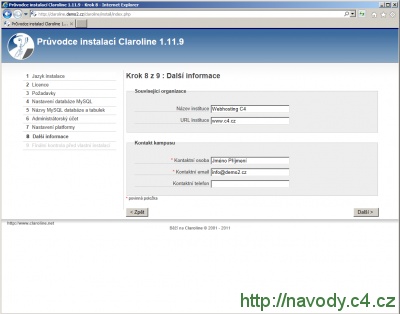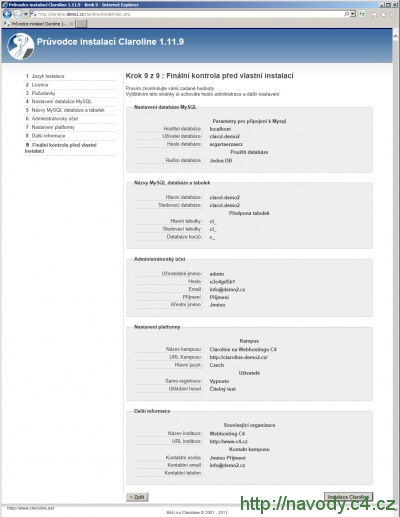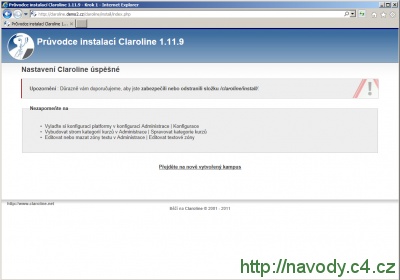Claroline - Instalace a čeština
Návody pro C4
Tento návod není již nadále aktualizován. Odkazy v textu nemusí být funkční. Návod bude po čase úplně odstraněn.
K dispozici je stránka o aplikaci Claroline, na které naleznete popis, návody, screenshoty, demo ukázku, graf popularity, statistiky a diskuze.
Varianty instalace Claroline
K dispozici jsou tři typy instalace. Doporučujeme nejrychlejší a zároveň nejjednodušší variantu Automatický upload balíčku.
Seznam balíčků dalších aplikací a detailnější popis metodiky nahrávání balíčků naleznete na stránce Upload aplikací.
| Zvolte si způsob instalace | |
|---|---|
(verze 1.11.10) Automatické nahrání souborů na váš web. | |
| (verze 1.11.10) Stažení námi připraveného balíčku, jeho rozbalení a ruční nakopírování souborů přes FTP. | |
Stažení instalačních souborů z oficiálních stránek, jejich úprava dle našeho návodu a ruční nakopírování přes FTP. | |
| Podle výběru typu instalace se návod automaticky přizpůsobí. | |
| Stáhněte si připravený balíček |
|---|
| claroline-1.11.10.tgz (5.8 MB) |
Příprava na instalaci Claroline
Stažení aplikace
Stáhněte si poslední stabilní verzi aplikace z oficiálních stránek http://www.claroline.net/downloads/?lang=en. Instalační balíček naleznete v sekci "Download".
Rozbalení souborů
Rozbalte (např. pomocí programu Total Commander) staženou aplikaci Claroline do nějakého adresáře ve vašem počítači (např. si vytvořte adresář clarolinedata). Je nutné zachovat strukturu adresářů - po rozbalení byste tedy v této složce měli najít (kromě jiných souborů) adresáře claroline, module a web
Zkopírování souborů na web
Přeneste celý obsah adresáře clarolinedata pomocí FTP klienta do složky na server, na který budete aplikaci instalovat. V našem případě soubory kopírujeme do kořenového adresáře webu claroline.demo2.cz.
Vytvoření databáze
Přihlaste se do administračního systému a v sekci "Databáze" vyplňte formulář pro vytvoření nové databáze - nastavte porovnávání utf8_czech_ci, pojmenujte databázi (např. db-domena, v našem ukázkovém případě clarol-demo2), doplňte heslo a klikněte na "Vytvořit". Detailní postup naleznete v návodu Vytvoření databáze.
Instalace Claroline
Pro zahájení instalace zadejte v internetovém prohlížeči název webu a adresáře, do kterého jste nakopírovali aplikaci Claroline, a na konec připojte claroline/install/. V našem ukázkovém případě to bude adresa http://claroline.demo2.cz/claroline/install/.
Krok 1 - Výběr jazyku instalace
Na úvodní stránce instalace zvolte v rozbalovacím menu "Installation language" hodnotu Czech a pokračujte kliknutím na tlačítko "Next >".
Krok 2 - Licence aplikace
Přečtěte si licenční podmínky aplikace a stisknutím "Další >" potvrďte souhlas.
Krok 3 - Systémové požadavky
Instalátor zkontroluje systémové požadavky aplikace. Všechny důležité položky jsou splněny. Můžete přejít k dalšímu kroku klepnutím na tlačítko "Další >".
Krok 4 - Nastavení připojení k MySQL databázi
Aplikace Claroline vyžaduje MySQL databázi, a proto vyplňte formulář pro připojení k databázi:
- Hostitel databáze - ponechte localhost
- Uživatel databáze - vyplňte název databáze, kterou jste založili v administračním systému (v našem ukázkovém případě clarol-demo2)
- Heslo databáze - vyplňte heslo k databázi, které jste zadali při vytváření databáze
- Režim databáze - ponechte vybranou hodnotu Jedna DB
Pokračujte klepnutím na tlačítko "Další >".
Krok 5 - Nastavení MySQL tabulek a databáze
Nyní zadejte hodnoty pro nastavení názvu tabulek v databázi:
- Název databáze - vyplňte název databáze, kterou jste založili v administračním systému (v našem ukázkovém případě clarol-demo2)
- Předpona hlavních tabulek - neměňte
- Předpona pro tabulky kurzů - neměňte
Potvrďte nastavení stisknutím "Další >".
Objeví se upozornění, že databáze již existuje. Zaškrtněte volbu "Vím, opravdu chci používat databázi zmíněnou v kolonce Název databáze" a opět stiskněte "Další >".
Krok 6 - Nastavení účtu administrátora
Vytvořte přihlašovací účet administrátora. Položky ve formuláři vyplňte následovně:
- Uživatelské jméno - zadejte přihlašovací jméno administrátora, např. admin
- Heslo - vyplňte heslo pro přihlášení administrátora. Z bezpečnostních důvodů doporučujeme zvolit složitější heslo, nejlépe náhodnou sekvenci znaků např. "5op71uf1s3"
- Email - vyplňte svou emailovou adresu
- Příjmení - zadejte své příjmení
- Křestní jméno - vyplňte své křestní jméno
Zkontrolujte údaje a klikněte na "Další >".
Krok 7 - Nastavení systému
V tomto kroku nastavte základní vlastnosti systému. Do polí zadejte:
- Název - napište název stránky, např. Ukázkové stránky Claroline
- Absolutní URL - ponechte vyplněnou hodnotu
- Cesta k uložišti kurzů - neměňte, pokud nechcete mít složku s kurzy jinak pojmenovanou.
- Hlavní jazyk - zvolte čeština - Czech
- Samo-registrace - pokud chcete, aby se uživatelé mohli sami zaregistrovat, zvolte Zapnuto. V opačném případě vyberte Vypnuto.
- Ukládání hesel - zvolte, v jakém formátu se mají ukládat hesla. Buď přesný tvar Čitelný tvar, a nebo jako zakódované heslo Kryptovat.
Vše je nastaveno, a proto přejděte dále stisknutím "Další >".
Krok 8 - Další informace
Zobrazí se stránka, na které můžete zadat doplňující informace.
- Název instituce - název instituce
- URL instituce - webové stránky instituce
- Kontaktní osoba - kontaktní jméno
- Kontaktní email - kontaktní email
- Kontaktní telefon - kontaktní telefon
Údaje potvrďte tlačítkem "Další >".
Krok 9 - Kontrola
Posledním krokem je kontrola před instalací. Ověřte správnost všech údajů a pokud je vše v pořádku, klikněte na "Instalace Claroline".
Hotovo
Instalace aplikace je dokončena. Pro větší bezpečnost smažte na serveru složku claroline/install/. Nyní přejděte na úvodní stránku kliknutím na odkaz "Přejděte na nově vytvořený kampus", přihlaste se do administrace aplikace Claroline a vytvořte první kurz.
Ukázka Claroline
Ukázku čerstvě nainstalované aplikace Claroline si můžete prohlédnout na adrese http://claroline.demo2.cz.
Související odkazy
- http://www.claroline.net/?lang=en - oficiální stránky aplikace Claroline (v angličtině)
- http://www.claroline.net/documentation-2/?lang=en - dokumentace k aplikaci Claroline (v angličtině)
- http://forum.claroline.net/ - diskuzní fórum aplikace Claroline (v angličtině)
Aktualizace
Z bezpečnostních důvodů doporučujeme pravidelně provádět aktualizaci aplikace.
Diskuzní fórum pro aplikaci Claroline
Nové diskuzní téma můžete založit v sekci Claroline.
| Témata | Reakce | Poslední příspěvek |
|---|---|---|
| Claroline - Jak se mění časová zóna? | 1 | 14.12.2014 15:50 |
| Claroline - Nastavení správné časové zóny | 7 | 17.12.2010 09:28 |
Kompletní výpis diskuzních témat pro aplikaci Claroline
Změny a kontroly
K dispozici je kompletní přehled všech změn a kontrol v tomto návodu.
Claroline - Instalace a čeština
| Aplikace: | Claroline |
| Ověřeno pro: | Claroline 1.11.10 |
| Publikace: | 12.8.2009 |
| Změna: | 3.2.2014 |
| Kontrola: | 27.10.2021 |
| Přehled změn a kontrol | |
Diskuzní fórum
- Webové aplikace
- Tvorba web stránek
- PHP, MySQL